Créer des petits multiples dans Power BI
S’APPLIQUE À :️ Power BI Desktop
Service Power BI
Les petits multiples, ou treillis, fractionnent un visuel en plusieurs versions de lui-même. Les versions sont présentées côte à côte, avec des données réparties sur ces versions selon une dimension choisie. Par exemple, un petit multiple peut diviser un histogramme « ventes par produit » entre des segments pays/régions ou client.
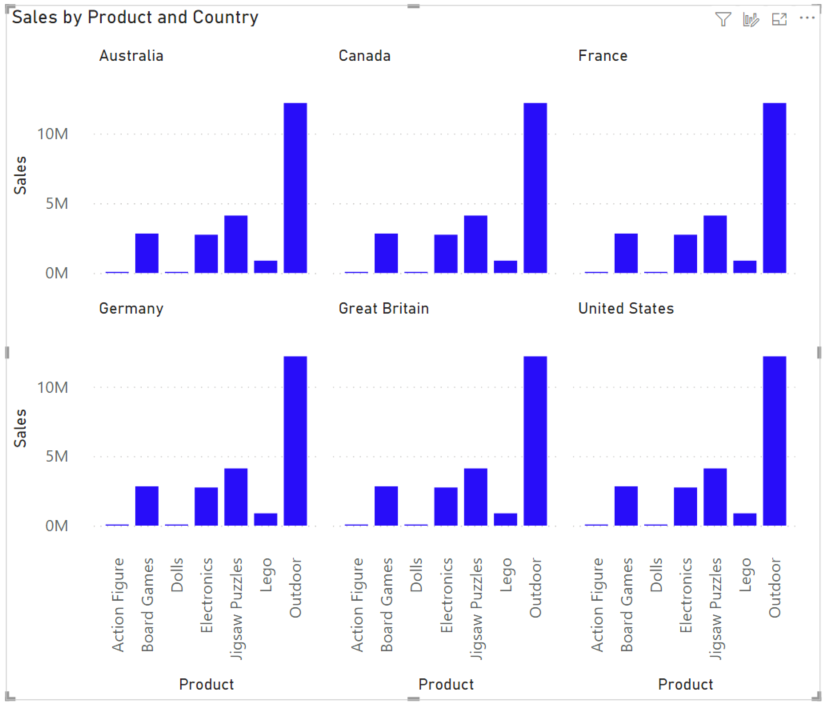
Créer des petits multiples
Pour les modèles de données connectés en direct, cette fonctionnalité nécessite une version de AS qui prend en charge la deuxième génération de requêtes DAX, appelée SuperDAX : pour les modèles tabulaires, AS 2016 ou ultérieur ; et pour les modèles multidimensionnels, AS 2019 ou ultérieur.
Vous pouvez actuellement créer des petits multiples sur des graphiques à barres, en colonnes, en courbes et en aires.
Pour commencer, créez l’un des visuels ci-dessus, puis choisissez un champ sur lequel vous souhaitez partitionner ses données. Faites glisser ce champ dans la zone Petits multiples de la section Champs du volet Visualisations.
Votre graphique est divisé en une grille 2×2, avec les données divisées le long de la dimension choisie. La grille est remplie de graphiques contenant des petits multiples. Ces graphiques sont classés selon l’ordre de tri choisi, de gauche à droite, puis de haut en bas.
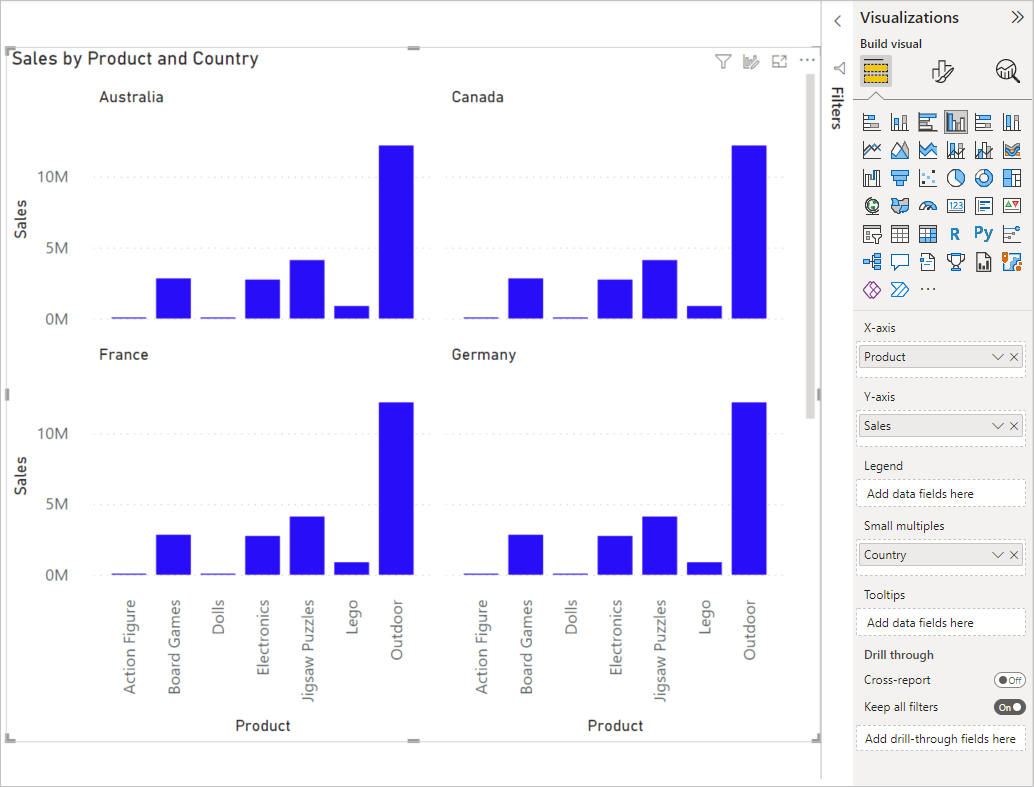
Vous constatez que les axes sont synchronisés. Il y a un axe Y à gauche de chaque ligne, et un axe X en bas de chaque colonne.
Maintenant que vous avez créé des petits multiples, découvrez comment interagir avec des petits multiples dans Power BI.
Mettre en forme un visuel de petits multiples
Certaines options du volet de mise en forme vous permettent de contrôler l’apparence de la grille.
Modifier les dimensions de la grille
Vous pouvez changer les dimensions de la grille dans la carte Petits multiples :
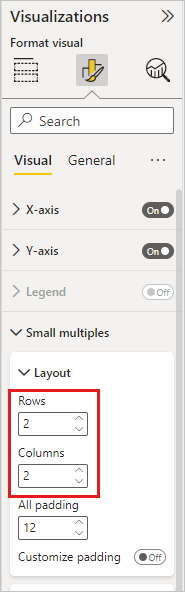
La valeur par défaut est une grille 2×2 de petits multiples, mais vous pouvez augmenter le nombre de lignes et de colonnes jusqu’à 6×6. Les multiples qui ne rentrent pas dans cette grille sont chargés au fur et à mesure que vous faites défiler vers le bas.
Ajuster les titres des petits multiples
Comme pour les autres titres de visuels, vous pouvez ajuster le style et la position des titres des petits multiples dans la carte Titre Petit multiple.
Observations et limitations
Voici quelques limitations actuelles.
Volet Champs
- Afficher les éléments sans données : Cette option existe toujours, mais son comportement peut ne pas répondre à vos attentes.
Interactions entre les visuels
- Faites défiler la page pour charger plus de catégories sur l’axe catégorique : Dans les visuels standard affichant de nombreuses catégories sur l’axe, lorsque vous faites défiler jusqu’à la fin de l’axe, le visuel charge plus de catégories. Actuellement, un visuel de petits multiples ne charge pas plus de catégories.
- Clic droit/menu contextuel -> Analyser : désactivé pour le moment.
- Clic droit/menu contextuel -> Résumer : désactivé pour le moment.
- Sélection de plusieurs points de données à l’aide du rectangle de sélection : désactivée pour le moment.
- Zoom sur l’axe : désactivée pour le moment.
Options de mise en forme
Généralités
- Échantillonnage à haute densité : pour les graphiques en courbes, le bouton bascule d’échantillonnage à haute densité existe toujours, mais il n’est actuellement pas pris en charge par les petits multiples.
Axe
- Concaténer les étiquettes : désactivée pour le moment.
Étiquettes de total
- Nombre total d’étiquettes pour les graphiques empilés : désactivée pour le moment.
Curseur de zoom
- Curseurs de zoom : désactivée pour le moment.
Volet Analytique
- Courbes de tendance : désactivée pour le moment.
- Prévisions : désactivée pour le moment.
Partager vos commentaires
Faites-nous part de vos commentaires concernant le visuel des petits multiples :